ホーム画面に表示されないiOSアプリをアンインストールする3つの方法
「携帯電話にはあまりにも多くのアプリがあるので、「スプリングボードのホーム画面のフォルダーとページで特定のアプリを見つけることができなくなりました。見つけられない場合は、どうすれば削除できますか?」 「これを避ける方法がまったくないのなら、このためにiTunesを使いたくない」

からアプリを削除する最も一般的な方法iPhone / iPadは、すべてのアイコンがくねくねするまで、アプリのアイコンを数秒間タップしたままにします。次に、表示される小さなxをクリックします。ただし、画面にアプリがいっぱいで、別の新しいプログラムをダウンロードしたばかりの場合、どの画面にも表示されません。したがって、ホーム画面に見つからないアプリをアンインストールする場合は、以下の3つのヒントを参照して、iPhone Xs / Xs Max / XR / X / 8/7/7 Plus / SE / 6s / 6から非表示のアプリを取得してください/ 5、iPad。
オプション1:インストール済みアプリを削除すると、iPhoneで直接検索できない
iPhoneのホーム画面またはフォルダーにアプリのアイコンが表示されていないときにアンインストールするアプリがある場合は、設定でiPhoneから不要なバックグラウンドアプリを直接削除できます。
- 1. [設定]> [全般]> [ストレージとiCloudの使用状況]> [ストレージの管理]に進みます。デバイス上のすべてのアプリがメモリサイズの順に表示されます。
- 2.リストから不要になった非表示のアプリを見つけて、ヒットします。さあ、iPhoneからアプリをオフロードする選択肢があります。

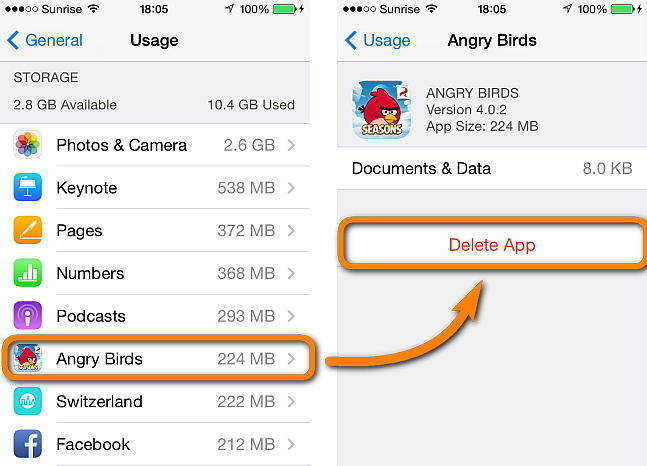
オプション2:Tenorshare iCareFoneを使用してiPhoneの非表示アプリを完全に削除する方法
デバイスでアプリを削除してから次回iTunesと同期するときに再びインストールされることに気付く場合があります。オフロードされたアプリが再び再インストールされるのを防ぐには、iTunesの代替ツールであるTenorshare iCareFoneを使用して、iPhone上の非表示のアプリを完全に削除します。
これを行うには、このiOSケアユーティリティをコンピューターに無料でインストールします。デバイスを接続したら、[ファイルマネージャー]> [アプリ]に移動し、削除するアプリを1つ以上選択します。簡単です。

オプション3:iTunesでiPhoneにないアプリを削除する
iTunesは単なるメディアプレーヤーではなく、iOSユーザーは、iPhone、iPadで同時に音楽、映画、アプリなどのシステム管理を行います。 iPhone、iPadのバックグラウンドアプリを削除するには、次の手順に従います。
- 1. PC / MacでiTunesを開き、デバイスを接続します。
- 2.上部のメニューバーからiPhone / iPadアイコンをクリックし、左側の[設定]セクションで[アプリ]を選択します。
- 3。iPhone、iPadでダウンロードしたアプリを直感的に見つけられない場合は、名前、種類、カテゴリでアプリを並べ替えて見つけることができます。アプリアイコンの横にある[削除]ボタンです。 iTunesでiPhoneからアプリを削除するには、それを押します。


削除する方法について共有したいことiOS 12/11以前のデバイスのアプリは、iPhoneのホーム画面にアプリが見つからない場合でも。 Tenorshare iCareFoneに興味をお持ちの場合は、遠慮なく撮影してください。








